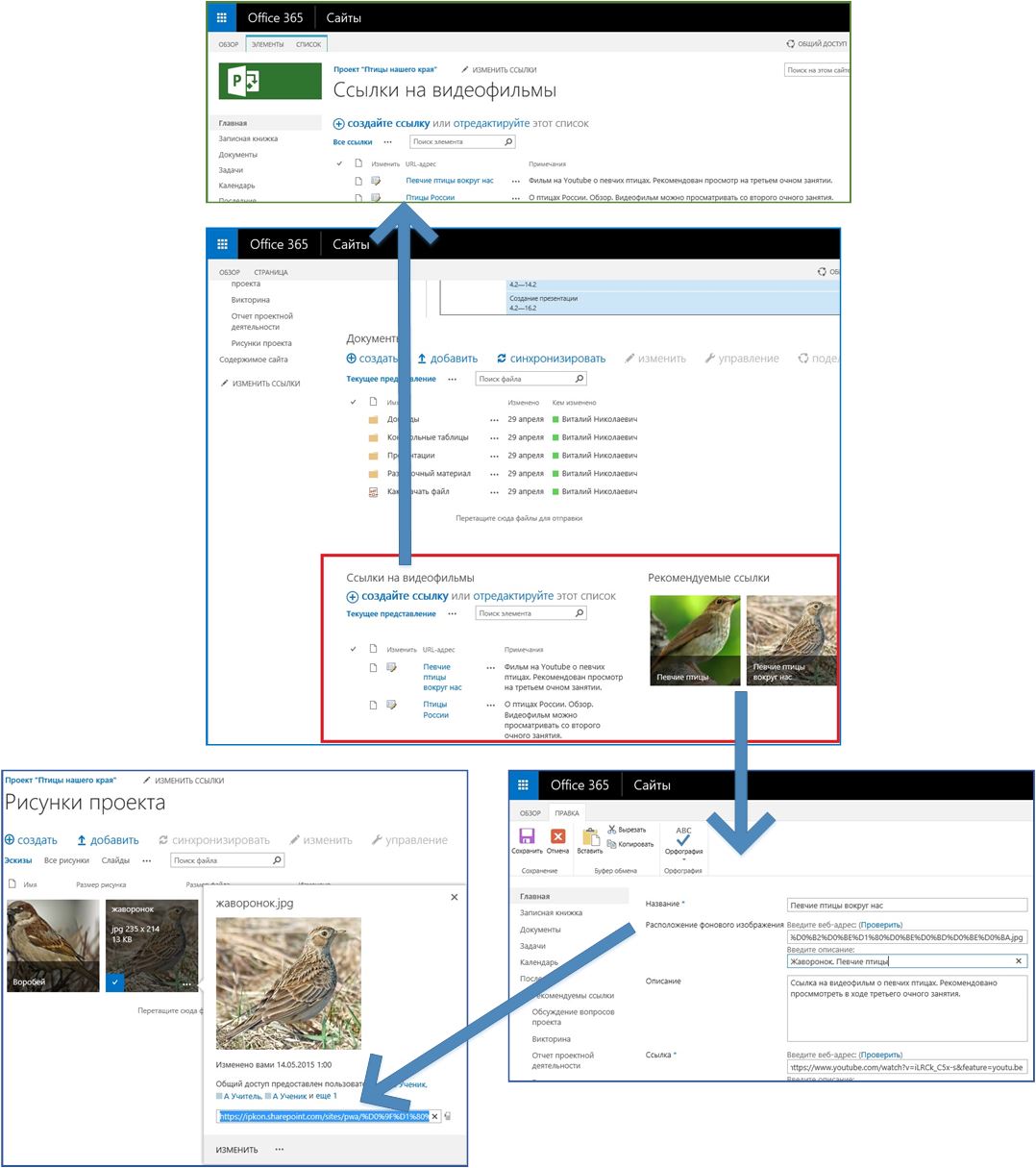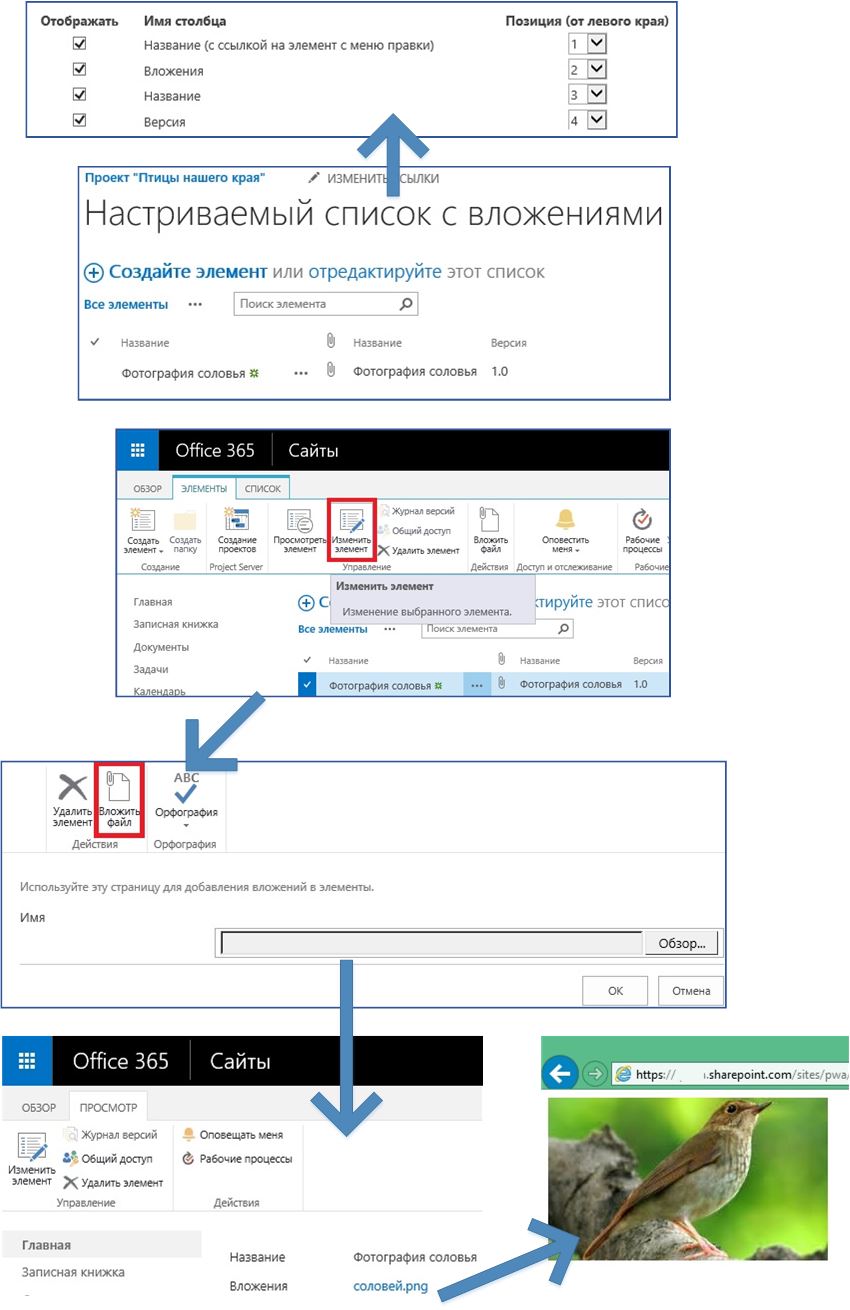Microsoft Office 365 в образовании. Использование списков сайтов SharePoint
Автор статьи - Виталий Веденев.
На сайте SharePoint в списках можно хранить разнообразные данные в любом удобном представлении без обязательного для библиотек документов хранения информации в файлах.
Что вы будете знать и уметь после прочтения этой статьи?
- Для чего предназначены списки сайтов SharePoint?
- Как использовать конкретные типы списков в учебном процессе?
- Из каких соображений проводят выбор списка для сайта из нескольких вариантов.
- Как вложить файл в элемент списка?
Библиотеки предназначены для хранения файлов. Списки, в свою очередь, для хранения строк данных, которые определяются столбцами, настроенными на хранение определенных типов данных: текста, чисел, даты и времени и т.д., по аналогии с электронными таблицами. В отличие от электронных таблиц, данные списка хранятся в таблице базы данных приложения SQL Server.
Список пользователь заполняет данными по строкам и при этом не обязательно загружать файлы (загрузка файлов в строки списка предусмотрена) с информацией, и в этом заключается фундаментальное отличие списка от библиотеки, данные в которой могут храниться только в каких-то документах.
В содержимом сайта SharePoint Office 365 вам доступны базовые списки для расширения функциональных возможностей сайта:
- Ссылки – для хранения описаний ссылок вместе с URL-адресами и примечаниями (ссылки на видео и т.п.).
- Рекомендуемые ссылки, в данном списке отображаются ссылки действий в виде мозаичного представления для наглядности.
- Извещения - список новостей или других кратких записей.
- Контакты - список, например, преподавателей кафедры. Список контактов можно синхронизировать с Outlook.
- Календарь событий, сроков, собраний.
- Доска обсуждений – место для размещения обсуждений в стиле групп новостей. С помощью досок обсуждений управляют цепочками обсуждений.
- Задачи - место для размещения личных и коллективных задач. Список задач можно добавить в Microsoft Project Pro для построения полноценного проекта.
- Отслеживание вопросов - список вопросов или описания проблем, относящихся, к, например, конкретному виду деятельности. Здесь можно назначать элементы для выполнения, задавать важность и отслеживать их состояние.
- Настраиваемый список - создание нужного представления данных с нуля.
- Настраиваемый список в представлении таблицы - пустой список, который отображается как электронная таблица, обеспечивающая удобный ввод данных.
- Внешний список - список для просмотра данных во внешнем типе контента.
- Опрос - список вопросов, на которые требуется получить ответы от других людей. Опросы позволяют быстро создавать формы с вопросами и просматривать сводные результаты ответов в графическом виде, а также интеллектуальные тесты для контроля знаний обучаемых. На основе опроса можно создавать викторины, обучающие системы с логикой ветвления.
- Импорт электронной таблицы - создание списка, дублирующего столбцы и контент существующей электронной таблицы.
Разберем некоторые варианты выбора и использования списков в учебном процессе.
Сценарий 1. Какой список выбрать «Ссылки» или «Рекомендуемые ссылки» для сайта SharePoint Office 365?
Ранее я рассматривал применение каждого из списков в учебном процессе:
- «Списки в SharePoint Office 365. Часть 2. Список «Ссылки» и организация перевернутого обучения».
- «Списки в SharePoint Office 365. Часть 3. Список «Рекомендуемые ссылки».
Разбираемся с вопросом «В каком случае выбрать конкретный список из двух похожих по функциональным возможностям списков?».
Мозаичное представление ссылок в списке «Рекомендуемые ссылки» более наглядное и поэтому:
- Для выразительности отображения рекомендуемых ссылок непосредственно из веб-части списка на странице сайта целесообразно использовать список «Рекомендуемые ссылки».
- Однако, надо иметь дополнительную библиотеку рисунков с необходимыми файлами, которые и будут отображаться на странице сайта в виде фоновых рисунков с пояснениями.
- В представлении «Все рекомендуемые ссылки» список «Рекомендуемые ссылки» приобретет вид (представление) аналогичный списку «Ссылки», но появятся дополнительные столбцы с расположением фонового изображения (нужна ссылка на изображение из библиотеки рисунков или система добавит невыразительный рисунок по умолчанию), описание изображения.
В случае, если у вас есть необходимость в публикации большого количества ссылок, например, на видеофильмы, и необходимо обязательно дать краткие методические рекомендации в описании, то целесообразней использовать список «Ссылки» (в примере «Ссылки на видеофильмы).
В таком случае публикация веб-части списка «Ссылки» на главной странице сайта необязательна, кроме тех случаев, когда учебный процесс построен целиком на просмотре учебного видео.
Сценарий 2. Вложения в элементы списка. Отсутствие версий вложений при их изменении. Сравнение списков и библиотек.
В списках SharePoint могут храниться не только элементы списков, но и вложения, прикрепленные к ним. Обсудим преимущества и недостатки применения списков и библиотек на предмет хранения файлов – вложений.
- Вложения (файлы) хранятся в специальной папке недоступной пользователю.
- Ведение версий для списка включить можно, но версии вложений при их изменении не отслеживаются.
- Удаленные вложения попадают в корзину и доступны для восстановления.
- Добавить вложение (файл) - процесс достаточно сложный, состоящий из нескольких этапов (см. рисунок ниже). В примере разобрана возможность добавления фотографий в настраиваемый список. Вложение добавляется при изменении элемента списка.
- Просмотреть его можно также из меню «ЭЛЕМЕНТЫ» списка. Если формат файла позволяет (как в примере), то его можно просмотреть в окне браузера.
- Очевидно, что для данного примера использование библиотеки рисунков пользователь сайта комфортнее.
- В ряде случаев такой формат хранения информации удобнее, т.к. позволяет создать целое хранилище данных по конкретному вопросу.
Использованные источники: